こんにちは。りきやんです。
先日FP(ファイナンシャル・プランナー)さんにライフプラン表を作成してもらいました。
その出来栄えに、やっぱりプロはお金をかけたソフトを使ってしっかり作成してるなと思いました。
そこまでとは言わずとも、無料で自分が作成することのできるサイトはないかなと探してたところ、なんと!FPさんに作成してもらったライフプランが無料でできることが分かりました(>_<)
見つけたサイトはこちらです。
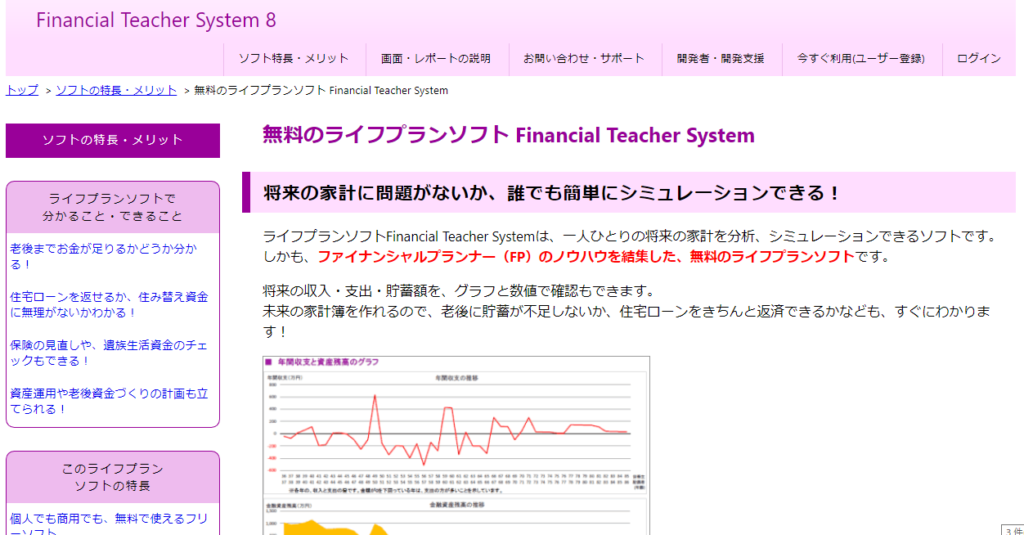
無料のライフプランソフト Financial Teacher System
将来の家計を“みえる化”するためのサイトです。
ライフプラン作成のサイトは他にも色々ありましたが、Financial Teacher Systemは更に詳細に作成してくれる印象です。他のサイト全てを試したわけではないので、もっと良さそうなサイトがあったらごめんなさい。
でも一度試してみる価値はあると思います。
詳細にライフプラン表を作成してくれるのですが、その分詳細に家計の支出や保険・住宅ローンのことなど自分の家計を把握する必要があります。それをこのサイトで入力するとライフプランができ上るというわけです。
把握しておく内容がかなり細かいので、わたしの分かる範囲で入力方法など紹介したいと思います。
まずは登録が必要
このサイトでライフプラン表を作成するためには登録が必要です。
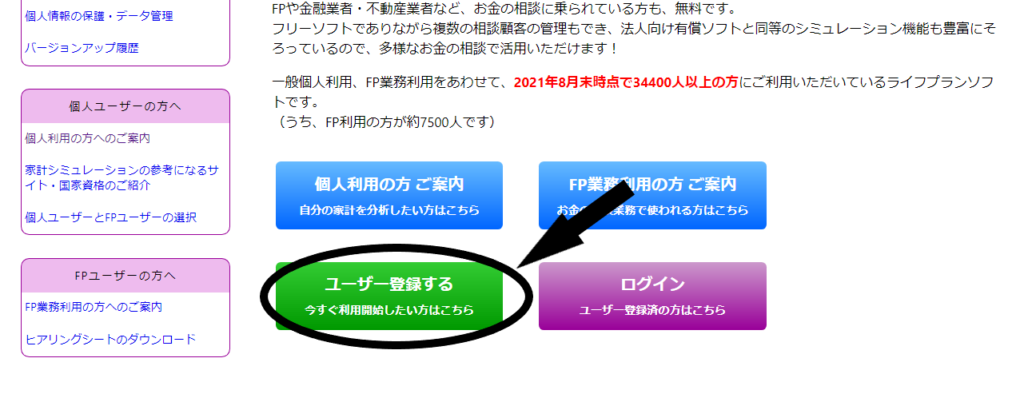
「ユーザー登録する」というところをクリックします。
すると次のページに行きますが、そこでもまた同じ「ユーザー登録する」というところをクリックします。
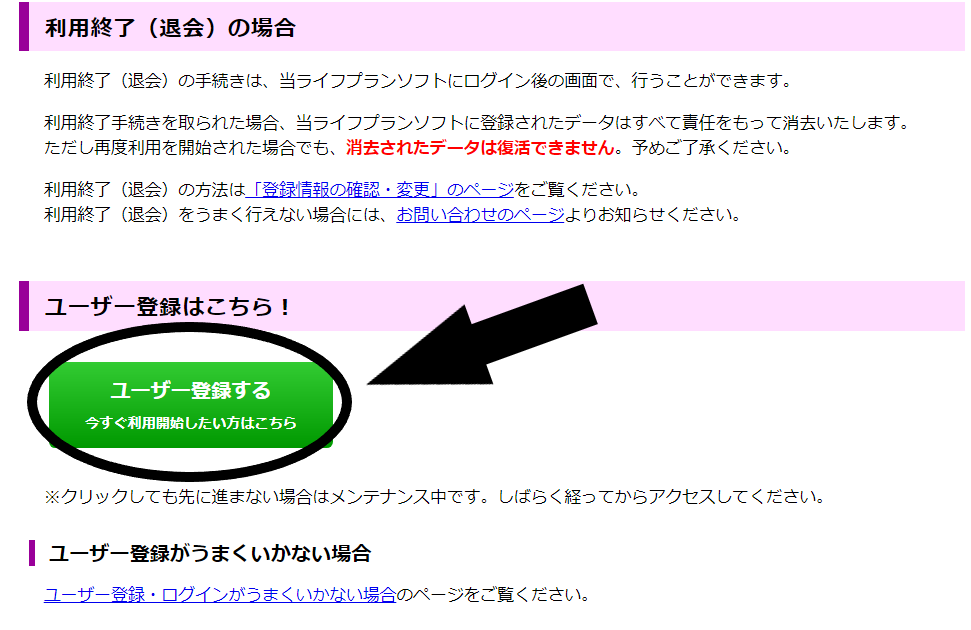
そして次のページで、自分のメールアドレスやログインID・パスワードを入力します。
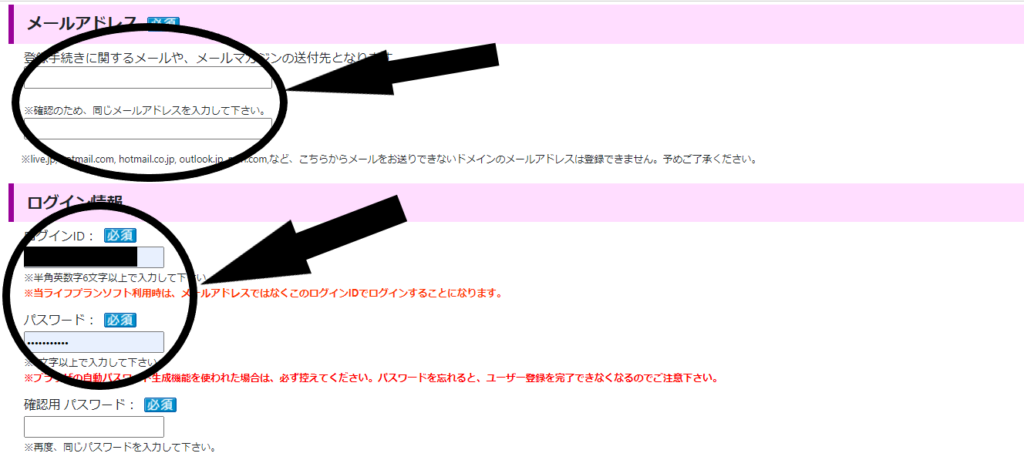
その他には住んでいる都道府県やサイトを知ったきっかけなどを入力します。
そして案内に従って進んでいくと仮登録が完了となります。
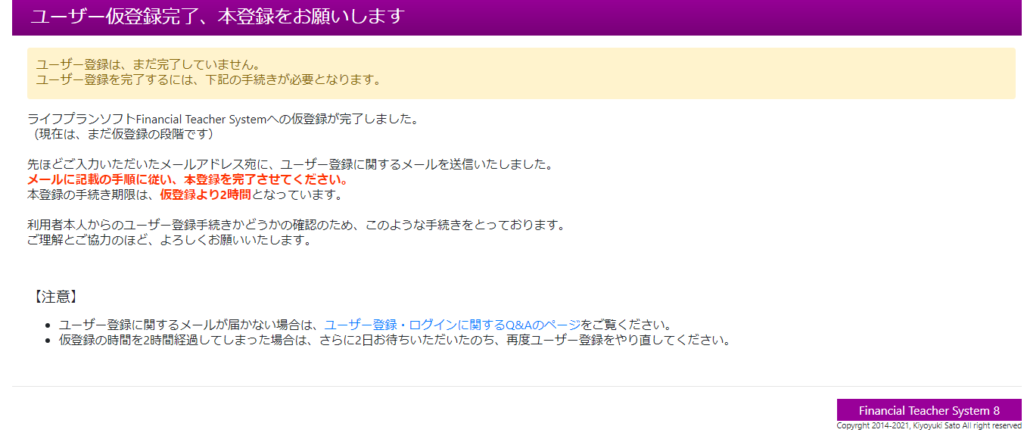
次は登録したメールアドレスに本登録用のURLが届きますので、2時間以内に登録してください。
メールのURLをクリックすると、先ほど登録したパスワードの入力欄がありますのでそこに入力します。登録した内容の、メールアドレス・ログインID・パスワードは必ずどこかにメモしとくようにしましょう。
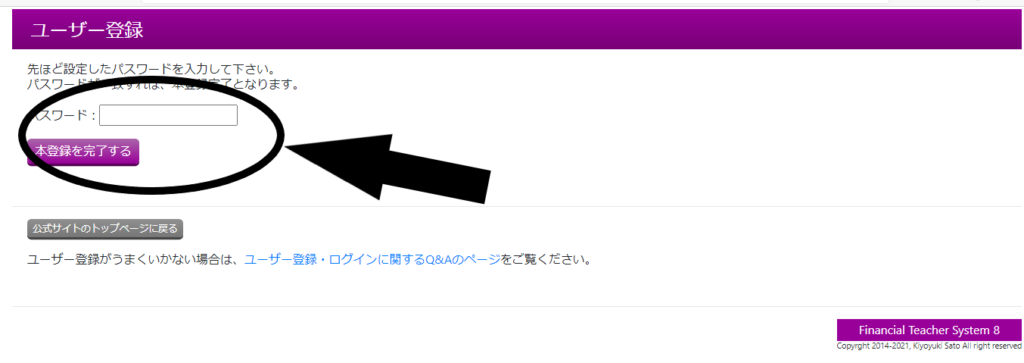
これで登録は完了です。
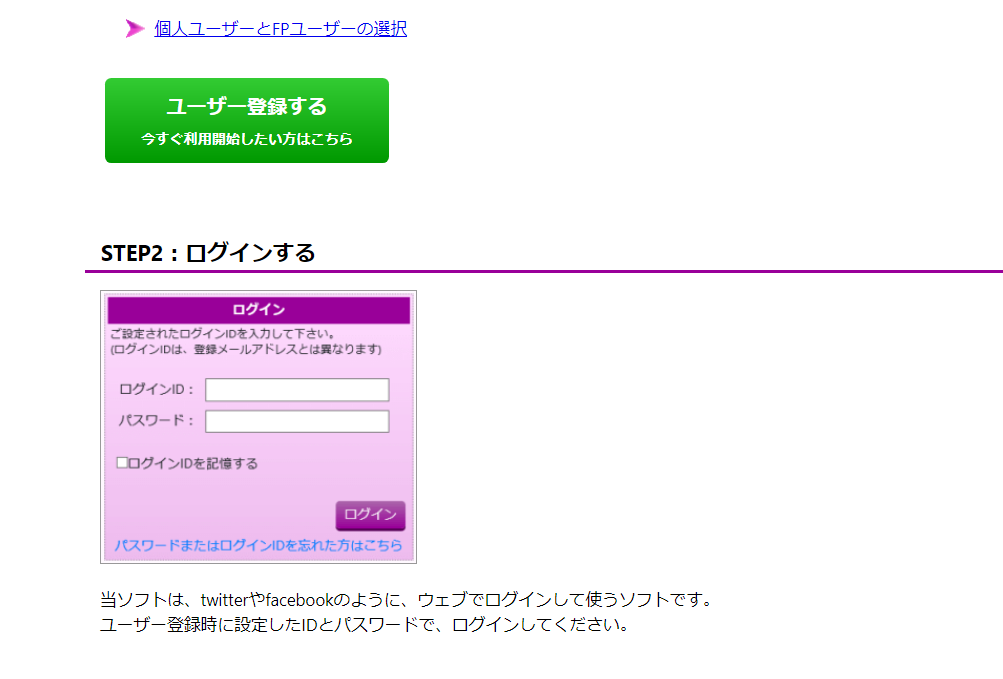
次回からは上の画像のログイン画面でログインIDとパスワードを入力すればログインできます。
ログインすると「家計プランの新規作成」をクリックします。
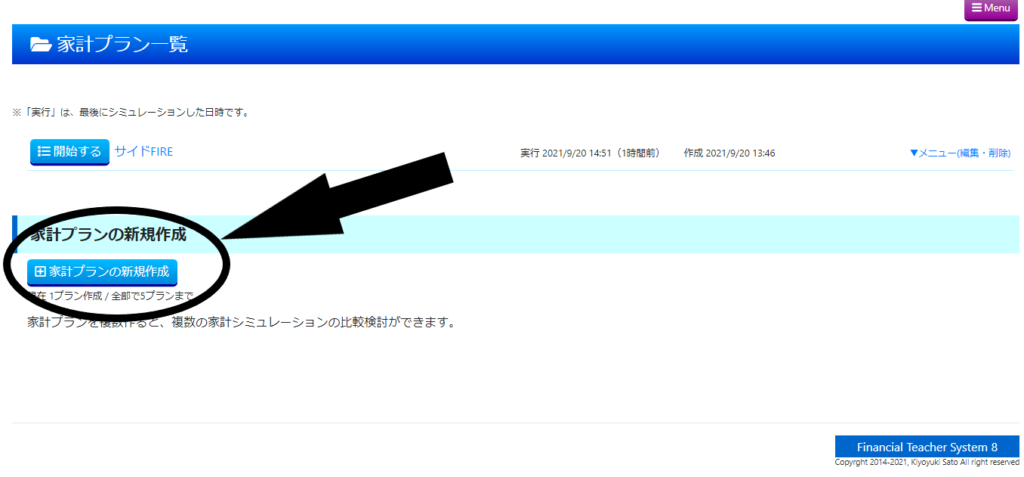
このような入力画面に行くことができますので、あとは各項目を入力するだけです。
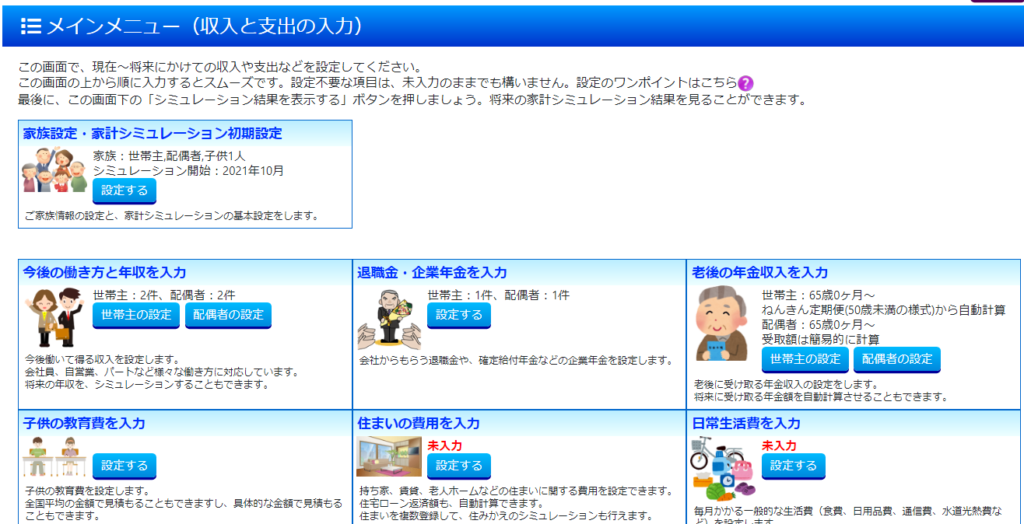
しかし初めにも言いましたが、この各項目の入力が非常に細かいです。自分の家計のお金の流れをしっかりと把握していないと、入力する手が止まってばかりとなります。
わたしは自分の家計をある程度把握していたつもりでしたが、今回の入力で分からない部分も多くありました。
このブログで説明を書きながら、頭の中を整理したいと思います。
長くなりますので次に続きます(^^)/

